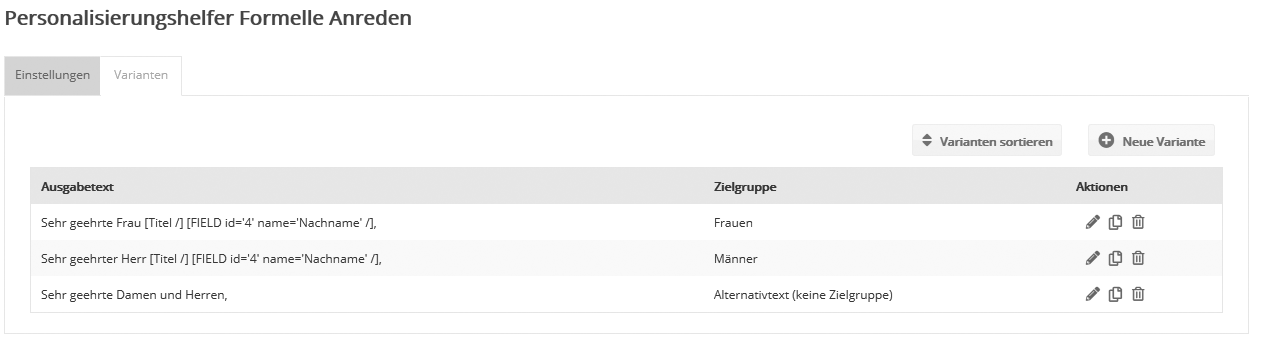Module: PersonalisierungshelferDer Personalisierungshelfer gibt eine zielgruppenabhängige Textvariante aus, z. B. "Sehr geehrter Herr" oder "Sehr geehrte Frau" als Teil einer personalisierten Anrede. Nur die zum jeweiligen Abonnenten passende Textvariante erscheint im Mailing. Der Personalisierungshelfer ist auf einzeilige Textvarianten spezialisiert. Der "große Bruder" ohne diese Beschränkung ist die Funktion 'Dynamische Inhalte'. Um einen Personalisierungshelfer anzulegen, klicken Sie oben rechts auf 'Neuer Personalisierungshelfer'. Reiter 'Einstellungen'Tragen Sie 'Name' und (optional) 'Alias' sowie 'Beschreibung' des neuen Personalisierungshelfers ein. Der Alias wird später beim Einfügen des Personalisierungshelfers in Ihr Mailing verwendet, z.B. [FormelleAnrede /]. Falls Ihr Account zu einem Mandantensystem gehört und das Recht 'Verteilen' besitzt, taucht das zusätzliche Feld 'Stellvertreter' auf. Tragen Sie hier eine eindeutige Bezeichnung ein, wenn Sie Mailing-Templates oder Mailings an andere Accounts verteilen möchten, in denen dieser Personalisierungshelfer verwendet wird. Anschließend wechseln Sie zum Reiter 'Varianten'. Reiter 'Varianten'Hier beginnt die Magie :-) Legen Sie verschiedene Textvarianten an und weisen Sie jeder Variante die gewünschte Zielgruppe zu. Fällt der Abonnent in eine dieser Zielgruppen, wird die zugewiesene Textvariante ausgegeben. Die Zielgruppen-Prüfung der Varianten erfolgt von oben nach unten. Sortieren Sie die Varianten deshalb von fein nach grob:
Selbstverständlich lassen sich im Text einer Variante auch Platzhalter für Abonnentenfelder oder andere Personalisierungen einfügen. Nutzen Sie dazu die bekannten Eingabehilfen. |
Beispiel: Formelle AnredeDie häufigste Anwendung des Personalisierungshelfers ist die formelle Anrede im Mailing. Das heißt: Sie möchten jeden Abonnenten mit "Herr" bzw. "Frau" und dem Nachnamen anreden. Als Vorbereitung legen Sie zwei Zielgruppen an:
Die beiden Zielgruppen sollen bewusst nur dann zutreffen, wenn Nachname und Anrede des Abonnenten bekannt sind. Ist eins der beiden Felder leer, soll die Notfall-Variante des Personalisierungshelfers greifen und ein allgemeines 'Sehr geehrte Damen und Herren,' ausgeben.
Im Personalisierungshelfer legen Sie nun drei Textvarianten an. Klicken Sie dazu oben rechts auf 'Variante erstellen':
Im Textfeld der ersten Variante geben Sie 'Sehr geehrte Frau ' ein und fügen per 'Eingabehilfen' das Abonnentenfeld 'Nachname' hinzu. Geben Sie das abschließende Komma gleich mit ein, dann müssen Sie es später nicht in jedem Mailing tun. Weisen Sie der Variante die Zielgruppe 'Frauen mit Nachname' zu. 'Speichern' Sie Ihre Änderungen. Legen Sie nun die Textvariante für die Männer an und weisen Sie die Zielgruppe 'Männer mit Nachname' zu. Erstellen Sie nun die Notfall-Variante für Abonnenten mit unbekanntem Nachnamen oder Anrede, und zwar ohne Zuweisung einer Zielgruppe. Diese Variante wählt der Personalisierungshelfer nur für Abonnenten aus, bei denen keine Zielgruppe der oberen Varianten zutreffend war. |
Personalisierungshelfer im Mailing einfügenSetzen Sie den Mauscursor an die gewünschte Stelle Ihres Mailings, an der der Personalisierungshelfer eingefügt werden soll. Über die Eingabehilfen wählen Sie auf dem Reiter 'Personalisierung' Ihren gerade erstellten Personalisierungshelfer. Mit einem Klick fügen Sie diesen in Ihr Mailing ein. An dieser Stelle wird nun automatisch die zur Zielgruppe des Abonnenten passende Textvariante angezeigt. |
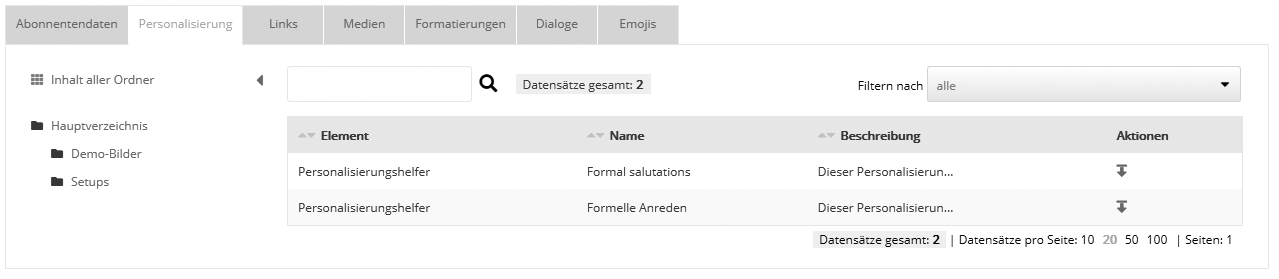 |